- Pengarang Jason Gerald [email protected].
- Public 2024-01-15 08:20.
- Diubah suai terakhir 2025-01-23 12:42.
WikiHow ini mengajar anda bagaimana memanfaatkan sepenuhnya peranti Android anda menggunakan Google Now, aplikasi pembantu peribadi pintar yang dilancarkan oleh Google.
Langkah
Kaedah 1 dari 3: Menggunakan Suapan Google Now
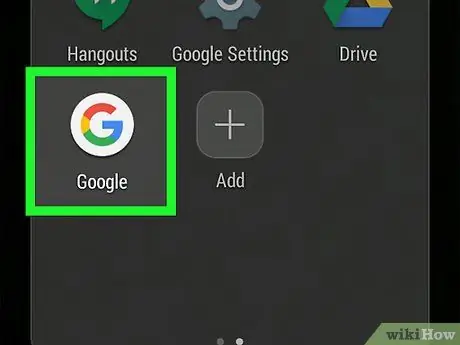
Langkah 1. Buka aplikasi Google
Aplikasi ini ditandai dengan ikon "G" berwarna pelangi yang terletak di skrin utama (atau laci / halaman aplikasi) peranti.
Suapan Google Now menggunakan data dari peranti dan akaun anda untuk berkongsi maklumat berguna dengan anda sepanjang hari, termasuk berita, cuaca, dan keadaan lalu lintas. Maklumat tersebut dipaparkan dalam "kad" yang diperbarui secara langsung di aplikasi Google
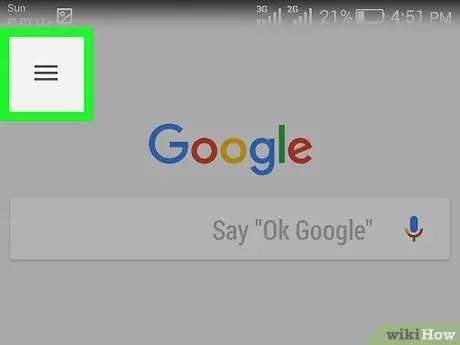
Langkah 2. Sentuh butang
Ia berada di sudut kiri atas skrin.
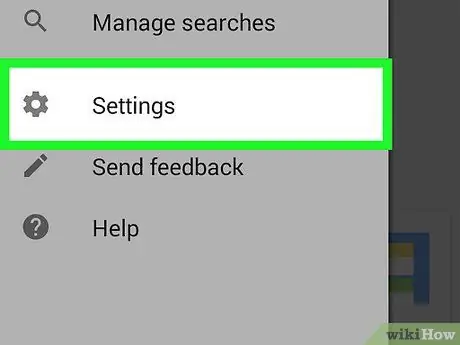
Langkah 3. Sentuh butang Tetapan
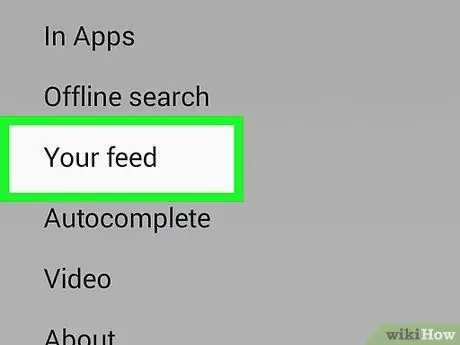
Langkah 4. Sentuh Suapan Anda
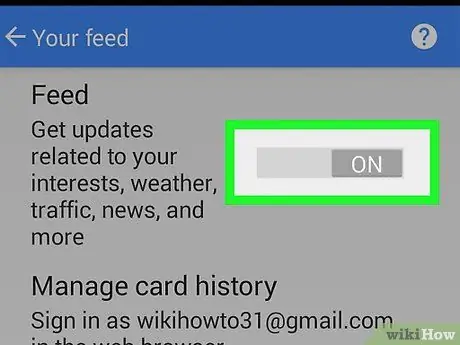
Langkah 5. Geser suis "Umpan" ke posisi hidup ("Hidup")
Warna suis akan bertukar menjadi biru untuk menunjukkan bahawa suapan aktif.
Jika ini pertama kalinya anda menggunakan suapan, ketuk pilihan " Sediakan ”, Kemudian ikuti arahan di skrin untuk menyelesaikan proses pemasangan.
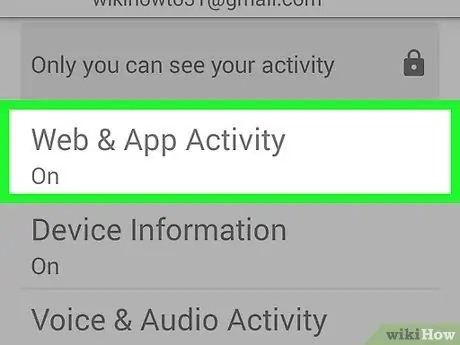
Langkah 6. Aktifkan pilihan "Aktiviti Web & Aplikasi"
Tetapan ini dapat memerintahkan Google untuk menggunakan aktiviti carian dan penyemakan imbas web anda untuk memaparkan kad yang relevan dalam suapan.
- Di aplikasi Google, sentuh " ☰"dan pilih" Tetapan ”.
- Sentuh " Akaun & Privasi ”.
- Sentuh " Kawalan Aktiviti Google ”.
- Di segmen " Aktiviti Web & Apl ", Geser suis ke posisi hidup (" Hidup "). Warna suis akan bertukar menjadi biru dan suapan anda aktif.
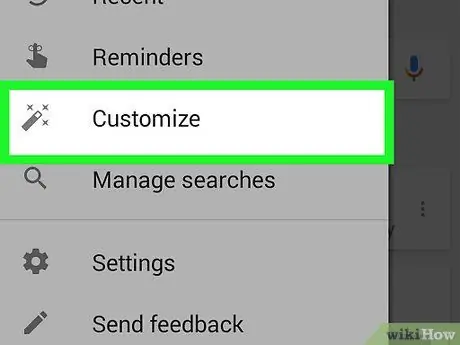
Langkah 7. Sesuaikan suapan anda
Untuk melihat semua pilihan yang tersedia, sentuh " ☰"Di aplikasi Google dan pilih" Penyesuaian " Anda boleh menyesuaikan tetapan suapan mengikut keinginan anda, tetapi ada beberapa petua yang mungkin ingin anda cuba:
- Untuk melihat maklumat lalu lintas dan cuaca di feed, sentuh pilihan " Set Rumah "(Alamat rumah) dan" Tetapkan Kerja ”(Alamat pejabat) untuk memasukkan alamat kedua lokasi.
- Sentuh " Aplikasi & Laman Web "Untuk memilih aplikasi dan laman web yang dapat digunakan dalam suapan Google Now. Pilih aplikasi atau laman web untuk mengaktifkan (atau mematikan) kad berdasarkan lokasinya di Google Now.
- Sentuh " Pengangkutan "Untuk menentukan maklumat mengenai pengangkutan yang anda gunakan ke tempat kerja atau sekolah.
- Untuk mendapatkan kemas kini mengenai perkara lain (misalnya lokasi lain, pasukan sukan, atau stok), pilih topik yang diinginkan, kemudian ikuti arahan di skrin untuk menambahkan pilihan.
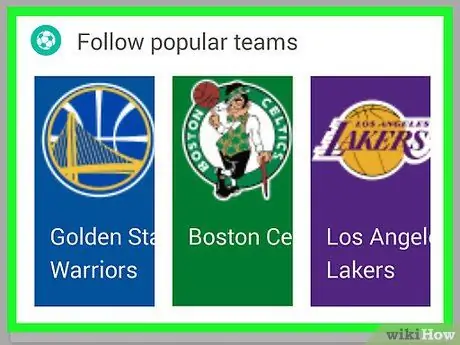
Langkah 8. Semak suapan anda
Kembali ke aplikasi Google setiap kali anda mahu melihat kad maklumat yang dipaparkan di suapan.
- Sentuh kad untuk melihat artikel atau aplikasi yang berkaitan. Nama sumber atau aplikasi muncul di sudut kiri atas kad.
- Sentuh butang “ ⁝"Di sudut kanan atas kad untuk menukar pilihan topik.
- Leret kad ke kanan untuk menghapusnya.
- Suapan anda akan berkembang dari masa ke masa kerana Google Now dapat mengetahui lebih lanjut mengenai anda.
Kaedah 2 dari 3: Menggunakan Perintah Suara "OK Google"
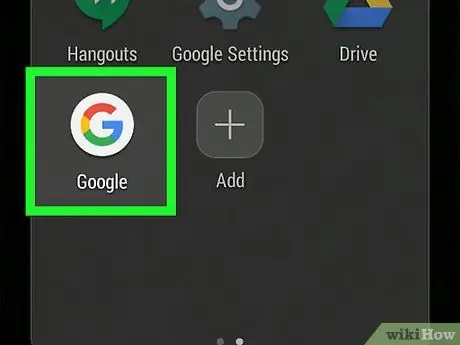
Langkah 1. Buka aplikasi Google
Aplikasi ini ditandai dengan ikon "G" berwarna pelangi yang terletak di skrin utama (atau laci / halaman aplikasi) peranti. Sebelum anda dapat memberikan arahan suara menggunakan Google Now, anda perlu mengaktifkannya dalam tetapan.
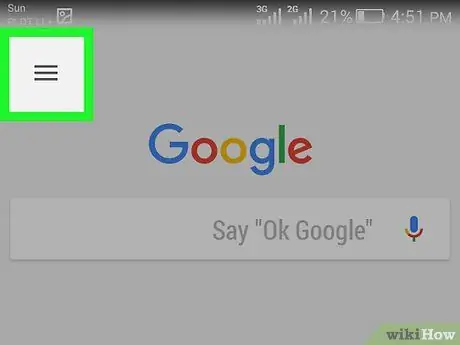
Langkah 2. Sentuh butang
Ia berada di sudut kiri atas skrin.
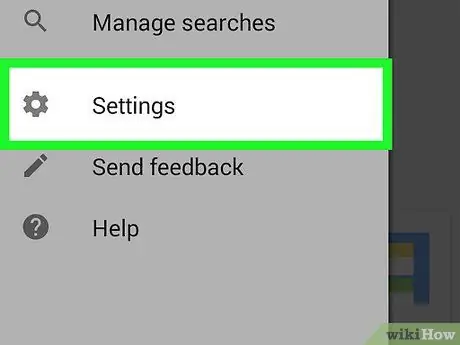
Langkah 3. Sentuh Tetapan
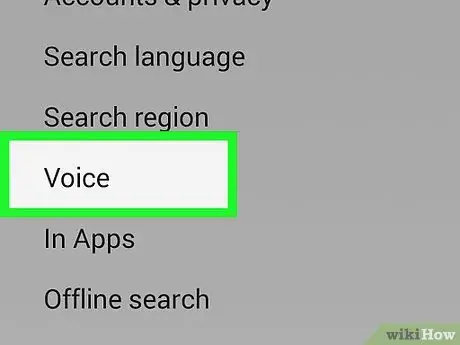
Langkah 4. Sentuh Suara
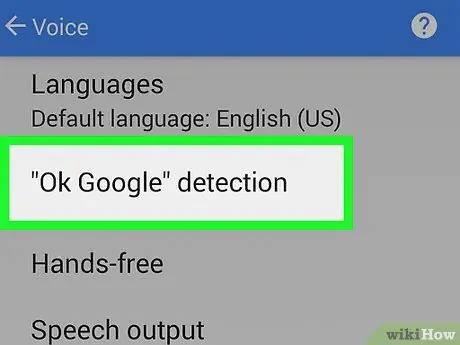
Langkah 5. Pilih pengesanan OK Google
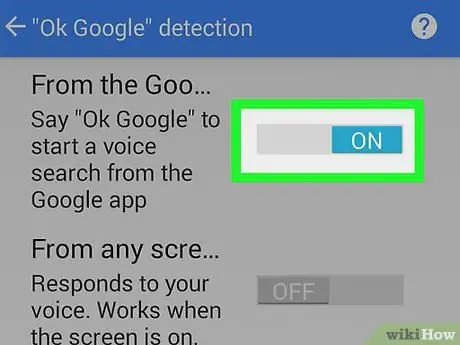
Langkah 6. Luncurkan suis "Dari aplikasi Google" ke posisi hidup ("Hidup")
Warna suis akan berubah menjadi biru yang menunjukkan bahawa perintah suara telah diaktifkan.
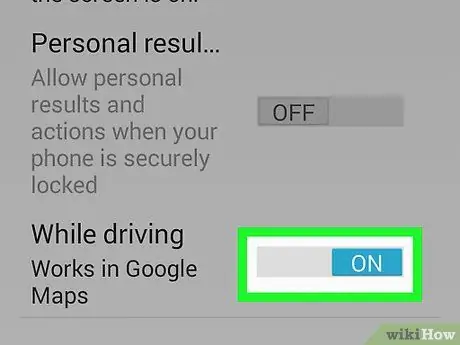
Langkah 7. Geser suis "Semasa memandu" ke posisi aktif ("Hidup")
Sekiranya anda ingin menggunakan perintah suara semasa memandu, pilihan ini membolehkan anda menggunakan perintah tanpa perlu membuka kunci peranti anda dan mengakses aplikasi Google.
Pilihan ini tidak selalu tersedia di semua peranti
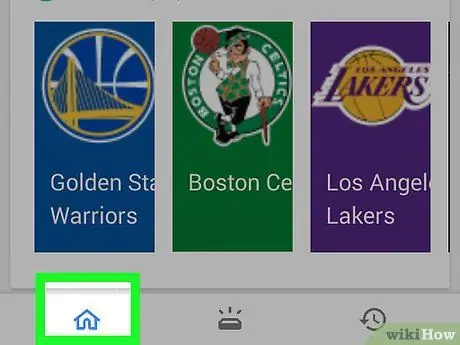
Langkah 8. Tekan butang "Rumah"
Ini adalah butang bulat di bahagian bawah skrin. Selepas itu, anda akan dibawa ke skrin utama peranti.
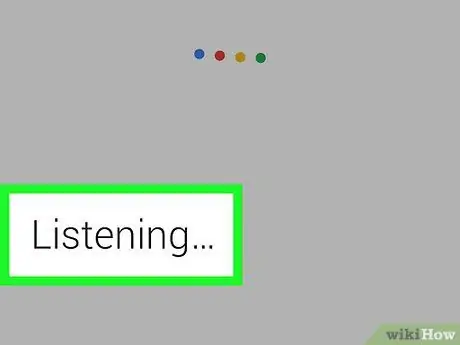
Langkah 9. Katakan "OK Google" ke dalam mikrofon peranti
Setelah itu, pesan "Mendengarkan …" akan dipaparkan di layar.
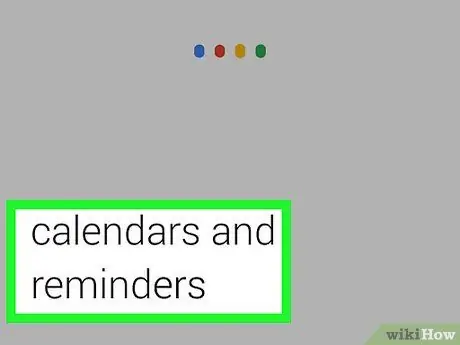
Langkah 10. Ucapkan arahan
Terdapat beberapa contoh arahan suara yang boleh digunakan melalui OK Google. Selain bahasa Inggeris, OK Google juga boleh digunakan dalam bahasa Indonesia. Namun, untuk menggunakan perintah dengan lebih berkesan, anda harus terlebih dahulu menetapkan pilihan bahasa anda di menu tetapan Google. Anda boleh menetapkan bahasa Indonesia sebagai bahasa utama, dan bahasa Inggeris (atau bahasa lain) sebagai bahasa sekunder.
-
Kalendar dan peringatan:
- "Tetapkan penggera untuk 7 pagi esok" atau "Tetapkan penggera untuk 7 pagi esok"
- "Ingatkan saya untuk menelepon (nama penerima) pada jam 4:30 petang Selasa depan" atau "Tetapkan peringatan untuk memanggil (nama penerima) pada jam 4:30 petang Selasa depan"
- "Buat acara kalendar untuk Work Party pada 24 Disember pukul 8 malam" atau "Buat acara pesta pejabat pada kalendar pada 24 Disember jam 8 malam"
- "Apa yang ada pada jadual saya esok? "Atau" Apa jadual saya esok?"
-
Komunikasi:
- "Kirim teks ke Ibu" atau "Kirim SMS ke Ibu" (jika nomor kontak ibu di telepon berlabel "Ibu")
- "Mulakan Hangout dengan Esme dan Charles"
- "Dengarkan mel suara" atau "Mainkan mel suara"
-
Perjalanan:
- "Laluan terpantas ke tempat kerja" atau "Laluan terpantas ke tempat kerja" (jika anda telah menetapkan lokasi tempat kerja)
- "Jam berapa penerbangan saya? "Atau" Jadual penerbangan saya"
- "Di mana bar terdekat? "Atau" Di mana bar terdekat?"
-
Carian lain:
- "Apa maksud Sarcasm? "Atau" Apa maksud sarkasme?"
- "Jejaki pakej saya" atau "Jejak pakej saya"
- "Apa tip untuk tagihan $ 68? "Atau" Apa itu enam kali enam?"
- "Siapa yang mencipta pensel plumbum? "Atau" Siapa yang mencipta mesin wap?"
Kaedah 3 dari 3: Menggunakan Carian Skrin (atau Google Now on Tap)
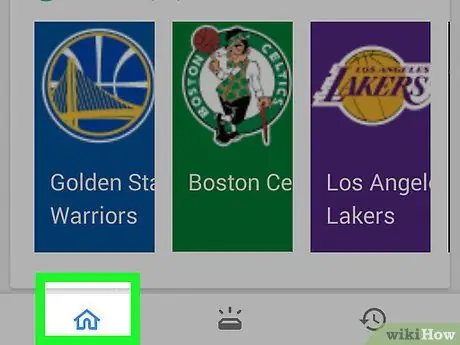
Langkah 1. Tekan dan tahan butang "Laman Utama" di skrin
Ia adalah butang atau ikon bulat di tengah bawah skrin. Apabila mesej "Pencarian Skrin" muncul, Anda dapat melepaskan butangnya.
- Pencarian Skrin (juga dikenal sebagai Google Now on Tap) memaparkan lebih banyak maklumat mengenai apa yang ada di layar, tanpa harus keluar dari aplikasi yang sedang dibuka.
- Hasil carian akan berbeza-beza bergantung pada apa yang dipaparkan di layar. Cubalah kaedah ini dengan pelbagai aplikasi dan laman web untuk mengetahui maklumat yang dapat dicari oleh Carian Skrin.
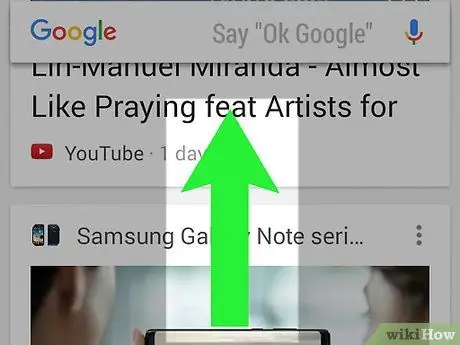
Langkah 2. Leret ke atas dari bawah skrin untuk melihat hasil carian
Berikut adalah contoh hasil carian yang dapat anda temui:
- Sekiranya skrin anda menunjukkan catatan Facebook mengenai ketakutan di pentas, anda mungkin melihat pautan ke laman web atau video mengenai kegelisahan.
- Sekiranya anda mendengar muzik, anda dapat melihat maklumat mengenai lagu yang sedang dimainkan.
- Sekiranya anda berada di skrin utama, anda akan melihat pilihan untuk mencari restoran, kafe, hotel, kedai, dan tempat lain yang berdekatan dengan anda.
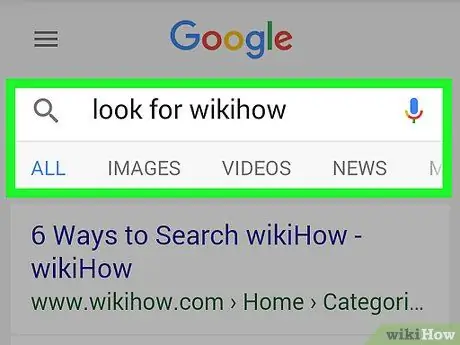
Langkah 3. Sentuh ikon teks untuk mencari teks tertentu
Ikon ini kelihatan seperti jari. Sekiranya carian automatik menunjukkan hasil yang terlalu umum, gunakan ciri ini untuk mencari teks yang lebih spesifik di layar. Sentuh teks yang diinginkan untuk memilihnya, kemudian seret bar biru untuk menandakan pilihan. Selepas itu, hasil carian akan segera dipaparkan.
Petua
- Sekiranya kad Google Now anda tidak ditunjukkan (atau tidak menunjukkan banyak), anda mungkin telah menetapkan dasar / tetapan privasi anda terlalu ketat. Pergi ke bahagian "Sejarah Web" pada akaun Google anda dan aktifkan pilihan penjejakan sejarah web.
- Sekiranya anda menggunakan peranti Pixel, Nexus, atau Edisi Google Play, anda dapat dengan cepat membuka aplikasi Google dengan menggesek ke kanan pada skrin utama.
- Aktifkan GPS supaya penggunaan ciri Google Now dapat dimaksimumkan.






